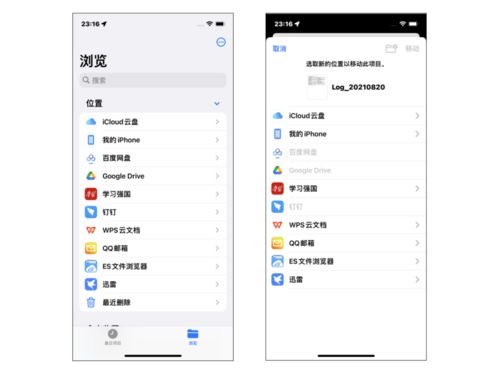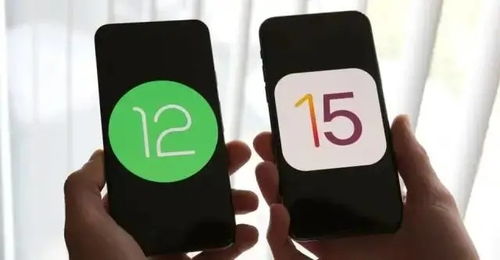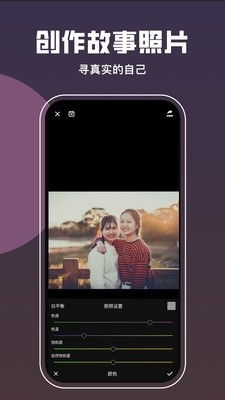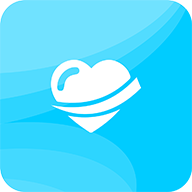安卓系统文件怎么用,基于安卓系统文件结构的深入解析与应用
时间:2025-08-17 来源:网络 人气:
你有没有发现,安卓系统的文件管理功能超级强大,但是有时候用起来又有点儿让人摸不着头脑?别急,今天我就来给你详细介绍一下安卓系统文件怎么用,让你轻松驾驭这些小文件,让手机运行得更加顺畅哦!
一、认识安卓系统文件

首先,你得知道安卓系统文件都藏在哪儿。打开你的手机,找到“文件管理”或者“文件浏览器”这样的应用,它就像一个宝库,里面藏着各种文件。这些文件包括图片、视频、音乐、文档、应用程序等等,它们都是你手机生活的重要组成部分。
二、文件浏览与搜索

1. 浏览文件:进入文件管理应用后,你可以看到文件被分门别类地放在不同的文件夹里。点击一个文件夹,里面的文件就会一一展现在你面前。就像逛超市一样,你可以随意浏览,找到你想要的文件。
2. 搜索文件:有时候,你可能需要快速找到某个特定的文件,这时候搜索功能就派上用场了。在文件管理应用中,通常有一个搜索框,你只需要输入文件名或者关键词,就能快速找到它。
三、文件操作

1. 复制与粘贴:当你需要将一个文件从一个地方移动到另一个地方时,复制和粘贴功能就非常实用了。选中文件,长按它,然后选择“复制”,接着打开目标文件夹,长按空白处,选择“粘贴”。
2. 重命名:有时候,文件的名字可能不够直观,或者你想要个性化这时候就可以重命名。选中文件,长按它,选择“重命名”,然后输入新的名字。
3. 删除文件:如果你不再需要某个文件,可以将其删除。选中文件,长按它,选择“删除”,然后确认。
四、文件分类与整理
1. 创建文件夹:为了更好地管理文件,你可以创建文件夹。在文件管理应用中,通常有一个“新建文件夹”的选项,你只需要输入文件夹名,然后点击确定,一个新的文件夹就诞生了。
2. 移动文件:将文件移动到不同的文件夹中,可以让你的文件更有序。选中文件,长按它,选择“移动到”,然后选择目标文件夹。
3. 排序文件:文件管理应用通常还提供了排序功能,你可以根据文件名、大小、修改时间等条件来排序文件,这样查找起来会更加方便。
五、文件共享与传输
1. 蓝牙传输:如果你需要将文件传输给其他设备,蓝牙是一个不错的选择。在文件管理应用中,找到文件,长按它,选择“分享”,然后选择蓝牙传输。
2. 云存储:现在很多手机都支持云存储服务,比如Google Drive、Dropbox等。你可以将文件上传到云存储,然后从其他设备下载使用。
3. 邮件发送:如果你需要将文件发送给朋友,可以通过邮件发送。在文件管理应用中,找到文件,长按它,选择“分享”,然后选择邮件发送。
通过以上这些方法,相信你已经对安卓系统文件有了更深入的了解。现在,就让我们一起动手,将这些小文件管理得井井有条,让手机运行得更加顺畅吧!
相关推荐
教程资讯
系统教程排行